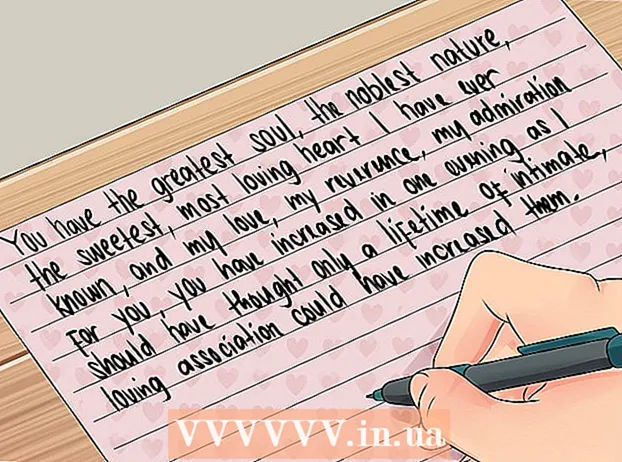Kirjoittaja:
Louise Ward
Luomispäivä:
9 Helmikuu 2021
Päivityspäivä:
1 Heinäkuu 2024

Sisältö
Luotettavan verkon luominen kotona on ensin asennettava reititin. Mutta miten valita oikea reititin? Ja kun sinulla on se, miten sinut perustetaan? Määritä suojattu langaton (Wi-Fi) verkko oikein noudattamalla tätä ohjeita.
Askeleet
Osa 1/3: Reitittimen asetukset
Osta langaton reititin. On monia tekijöitä, jotka määräävät, mikä on paras reititin sinulle. Näitä ovat etäisyys, häiriöt, siirtonopeus ja suojaus.
- Yksi tärkeimmistä tekijöistä, jotka on otettava huomioon reititintä ostettaessa, on etäisyys sen ja langattomien laitteidesi välillä. Yleensä mitä kalliimmalla reitittimellä on, sitä enemmän antenneja reitittimellä on ja tarjoaa siten vakaamman yhteyden pidemmillä etäisyyksillä.
- Toinen huomioon otettava tekijä on signaalikohina. Jos sinulla on useita 2,4 GHz: n taajuudella toimivia laitteita, kuten mikroaaltouuneja ja langattomia puhelimia, ne voivat häiritä Wi-Fi-signaalia. Uudemmat reitittimet voivat toimia 5 GHz: n kaistalla. Tämä on harvemmin käytetty taajuusalue ja siten vähemmän melua. Haittapuoli on, että 5 GHz: n signaali ei lähetä niin paljon kuin 2,4 GHz.
- Siirtonopeus on myös huomioitava ominaisuus. Uudempien reitittimien väitetään pystyvän siirtämään tietoja jopa 450 Mbp: n nopeudella. Vaikka voi olla hyödyllistä siirtää tietoja kahden saman verkon tietokoneen välillä, se ei lisää Internetin kokonaisnopeutta, kuten verkkopalveluntarjoajasi on määrittänyt. Reitittimen nopeusasetuksia on kolme: 802.11g (54 Mbps) 802.11n (300 Mbps) ja 802.11ac (450 Mbps). Siinä on huomioitava, että näiden nopeuksien saavuttaminen on melkein mahdotonta missään ympäristössä, ellei se sijoiteta tyhjään huoneeseen häiriöttömäksi.
- Lopuksi varmista, että se on reititin, jolla on uusin langaton suojaus - WPA2. Se on melkein jokaisen uuden reitittimen standardi. Jos kuitenkin aiot ostaa käytetyn, käytetyn reitittimen, se on silti otettava huomioon. Vanhat salausalgoritmit eivät ole yhtä turvallisia ja WEP-avain voidaan murtaa muutamassa minuutissa.

Liitä reititin modeemiin (modeemi). Kun olet ostanut reitittimen, sinun on liitettävä se modeemiin. Reitittimen WAN / WLAN / Internet-portit sijaitsevat takapaneelissa. Liitä tämä portti modeemiin tavallisella Ethernet-kaapelilla.- Varmista, että reititin on kytketty ja kytketty päälle.

Liitä tietokone Ethernet-kaapelilla. Tämä vaihe ei ole aina tarpeen, mutta voi olla hyödyllinen, jos haluat määrittää langattoman reitittimen ennen langattomien laitteiden liittämistä siihen. Tietokoneen liittäminen fyysisen kaapelin avulla antaa sinun korjata langattoman verkon asetukset menettämättä yhteyttä reitittimeen.- Paranna reitittimesi asennuksen tehokkuutta pitämällä sitä tietokoneen vieressä, kun teet muutoksia. Kun olet määrittänyt, voit siirtää reitittimen sen sijaintiin.
Osa 2/3: Reitittimen määritys

Asenna mukana toimitettu reititinohjelmisto. Kaikissa reitittimissä ei ole asennettavia ohjelmistoja. Mutta jos näin tapahtuu, asenna ohjelmisto tietokoneeseen, joka on kytketty reitittimeen Ethernet-kaapelilla. Mukana toimitetun ohjelmiston käyttäminen tekee reitittimen asennuksesta paljon helpompaa kuin määritysvalikon läpi käyminen.- Käytä langattoman verkon nimeämisohjelmistoa ja valitse käytettävän suojauksen tyyppi. Valitse WPA2 turvallisimmaksi verkoksi. Valitse seuraavaksi salasana ja jatka.
- Useimmat reititinohjelmistot tunnistavat Internet-asetukset automaattisesti. Nämä ovat tiedot, jotka reitittimesi tarvitsee tulkita Internet-yhteyttä ja välittää ne kaikille langattomasti liitetyille laitteillesi.
Avaa reitittimen määrityssivu. Jos reitittimesi ei saanut ohjelmistoasennusta, sinun on muodostettava yhteys reitittimen asetussivulle verkkoselaimen kautta. Avaa selain, jota haluat käyttää, ja kirjoita reitittimen verkko-osoite. Tämä on yleensä 192.168.1.1 tai 192.168.0.1. Katso tarkka osoite laitteen mukana toimitetuista käyttöohjeista.
- Sinulta kysytään käyttäjänimeäsi ja salasanaa jatkaaksesi reitittimen asetussivun käyttöä. Ne sisältyvät myös reitittimen mukana toimitettuihin käyttöohjeisiin. Oletuskäyttäjänimi on yleensä: admin ja oletussalasana on yleensä: password tai admin. Löydät tarkat kirjautumistiedot reitittimesi mallista osoitteesta PortFoward.com.
Anna Internet-yhteystietosi. Näitä ovat Internet-palveluntarjoajan IP-osoite ja DNS-tiedot. Useimmat reitittimet täyttävät nämä tiedot itse. Jos niitä ei täytetä automaattisesti, pyydä syöttämäsi tiedot Internet-palveluntarjoajalta.
Määritä langattoman verkon asetukset. Useimmissa reitittimissä on Langattoman verkon asetukset -osio reitittimen valikon yläosaa kohti. Tässä osiossa voit ottaa langattoman signaalin käyttöön tai poistaa sen käytöstä, nimetä verkon uudelleen ja asettaa salauksen.
- Nimeä verkko valitsemalla SSID-kenttä. Tämä nimi näkyy kaikissa laitteissa, jotka tunnistavat verkon. Jos asut ruuhkaisella alueella, älä sisällytä tunnistetietoja SSID: hen, koska kuka tahansa langatonta laitetta käyttävä näkee sen.
- Varmista, että olet määrittänyt salauksen reitittimen sallimaan uusimpaan versioon. Useimmissa tapauksissa se olisi WPA2. WPA2 toimii vain yhdellä salasanalla. Voit kirjoittaa mitä haluat. Salasanat ovat erittäin turvallisia ja koostuvat isoista ja pienistä kirjaimista, numeroista ja symboleista.
Ota asetukset käyttöön. Kun asetusten säätäminen on valmis, älä unohda napsauttaa Käytä tai Tallenna muutokset -painiketta reitittimen asetussivulla. Reitittimen käsittely kestää jonkin aikaa, ja uudet asetuksesi tulevat voimaan.
Valitse, missä reititin sijaitsee. Saadaksesi parhaan mahdollisen signaalin, yritä sijoittaa reititin keskeiseen paikkaan. Muista, että kaikki esteet, kuten seinät tai ovet, vähentävät signaalia. Jos kodissasi on useita kerroksia, sinun kannattaa harkita useiden reitittimien käyttöä haluamasi kattavuuden varmistamiseksi.
- Älä unohda, että reitittimen on oltava fyysisesti yhteydessä modeemiin.Tämä voi rajoittaa reitittimen sijaintivalintaa.
Osa 3/3: Yhteyden muodostaminen reitittimeen
Liitä laite verkkoon. Kun reititin on lähettänyt langattoman signaalin, voit tarkistaa yhteyden Wi-Fi-laitteella, kuten toisella tietokoneella, älypuhelimella, tabletilla jne. etsiä langattomia verkkoja.
- Etsi uusia verkkoja. Napsauta Windows-käyttöjärjestelmässä verkon kuvaketta näytön oikeassa alakulmassa olevassa lokerossa. Valitse Yhdistä verkkoon ja etsi SSID. Napsauta Macissa AirPort-kuvaketta, joka näyttää kolmen rivin käyrältä valikkoriviltä. Valitse SSID käytettävissä olevien verkkojen luettelosta.
Kirjoita salasana. Jos WPA2-salaus on käytössä, joudut syöttämään salasanan päästäksesi verkkoon. Jos käytät henkilökohtaista tietokonetta, voit poistaa merkkien piilottamisen käytöstä joissakin järjestelmissä, jotta syötetty salasana olisi helpommin nähtävissä.
Testaa yhteys. Kun olet verkossa, odota hetki, jotta sinulle annetaan IP-osoite. Avaa selain ja yritä käydä verkkosivustolla, jota et tavallisesti halua (varmistaaksesi, että verkkosivustoa ei ole ladattu muistista). mainos